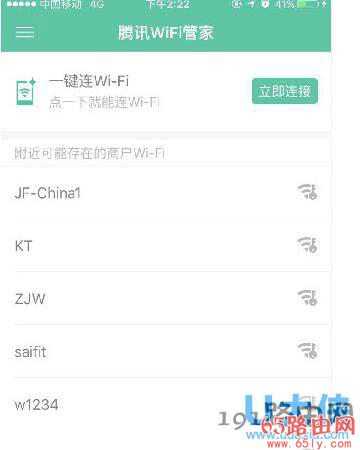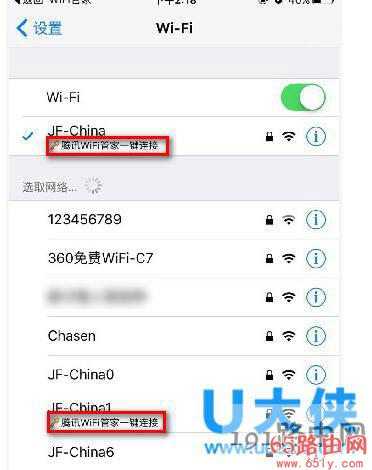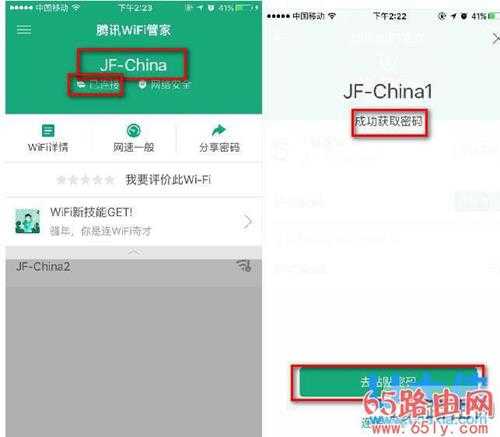腾讯Wifi管家怎么使用腾讯Wifi管家连接Wifi教程(图)
(编辑:jimmy 日期: 2026/1/7 浏览:3 次 )
腾讯Wifi管家怎么使用腾讯Wifi管家连接Wifi教程(图)
原标题:"腾讯Wifi管家怎么使用 腾讯Wifi管家连接Wifi教程"相关电脑问题教程分享。 - 来源:65路由网。
腾讯Wifi管家怎么使用?最近腾讯推出一款Wifi应用——腾讯Wifi管家,这是一款类似Wifi万能钥匙一样的工具可以让网友们免费连接众多Wifi哦!这年头腾讯Wifi管家让流量贵的问题得到了很好的缓解,这让很多缺流量的小伙版本在外出的时候可以一解燃眉之急。但是很多用户并不知道如何使用,下面,65路由网小编就给大家介绍腾讯Wifi管家连接Wifi教程。
腾讯WiFi管家下载完毕之后首次打开,大家必须要允许“腾讯Wifi管家”使用地理位置,同时你还必须要开启定位服务,在“设置——隐私”当中第一个就是定位服务。
首先,打开腾讯Wifi管家,界面如图所示。点击下图当中的“立即连接”。
腾讯Wifi管家第二步,接下来会跳转到系统的Wiif列表当中,如小编手机所示,如果周围有腾讯手机管家Wifi开放平台加盟用户,以及免费的不要密码的免费Wifi就会在此Wifi下面现实“腾讯Wifi管家一键连接”的字样。大家点击选中其中一个信号较强的Wiif即可,腾讯Wifi管家会自动帮助你连接此Wifi。
腾讯Wifi管家第三步,腾讯Wifi管家app在成功帮助你连接下图所示的Wiif的时候,会出现下图琐事提示、这个时候如果你想要获取改Wifi的密码告诉身边的友人的话,不妨点下图当中所示的“获取密码”然后复制到任何一个可以输入文本的地方粘贴就可以现实密码详情啦!例如“浏览器、微信、备忘录等都可以”。
腾讯Wifi管家以上就是腾讯Wifi管家连接Wifi教程,
相关内容推荐:腾讯管家windows10怎么升级Win10正式版升级教程
下一篇:香港买的电脑(香港买的电脑回内地连不上wifi)